Die besten Kodi Add-ons für Mac im Jahr 2019 und wie Sie auf Nummer sicher gehen
Was gibt es Schöneres als einen Film auf Kodi anzusehen? Sehen Sie sich mehrere kostenlose Filme auf Kodi bequem von Ihrem Mac aus an! Die Open-Source-Media-Center-Software Kodi gibt es seit Jahren und bietet unzähligen Benutzern eine schnelle und einfach zu verwendende Plattform für alle Arten von Online-Streams. Das Beste ist, dass Kodi perfekt auf modernster Hardware läuft, einschließlich Mac und iOS!

Um das Beste aus Ihrem Kodi-Erlebnis zu machen,eine gute Idee, die besten Add-Ons für die Art von Inhalten zu finden, an denen Sie interessiert sind. Möchten Sie Anime streamen oder ausländische Filme ansehen? Wie wäre es mit Hollywood-Blockbustern, die auf Ihren Bildschirm geliefert werden? Mit Kodi gibt es für fast alles ein Add-On.
Nachfolgend haben wir einige der besten Kodi-Add-Ons für Mac herausgesucht. Installiere eins, installiere sie alle, jedes ist 100% kostenlos!
Exklusives Angebot: Sparen Sie 49%. Versuchen Sie ExpressVPN ohne Risiko!
Holen Sie sich das VPN mit der höchsten Bewertung
30 Tage Geld-zurück-Garantie
So erhalten Sie ein KOSTENLOSES VPN für 30 Tage
Wenn Sie zum Beispiel für eine kurze Zeit auf Reisen ein VPN benötigen, können Sie unser bestbewertetes VPN kostenlos erhalten. ExpressVPN beinhaltet eine 30-tägige Geld-zurück-Garantie. Sie müssen für das Abonnement bezahlen, das ist eine Tatsache, aber es erlaubt 30 Tage lang uneingeschränkter Zugriff und dann stornieren Sie für eine vollständige Rückerstattung. Die Stornierungsbedingungen, bei denen keine Fragen gestellt werden, werden ihrem Namen gerecht.
Mit einem sicheren VPN privat streamen
Kodi selbst ist absolut sicher und legal zu bedienen. Die Software enthält standardmäßig keine Inhalte, was bedeutet, dass sie nicht einmal gegen die restriktivsten Urheberrechtsgesetze verstoßen kann. Die Open-Source-Funktionalität von Kodi bedeutet jedoch, dass Benutzer von Drittanbietern Inhalte für die Software erstellen können. Dies öffnet die Tür für alle Arten von nicht lizenzierten Streams und hat in den letzten Jahren die Aufmerksamkeit von Gesetzgebern, Regierungsbehörden und ISPs auf sich gezogen.
Jedes Mal, wenn Sie online gehen, legen Sie Ihre Privatsphäre aufRisiko. Das Senden unverschlüsselter Daten ist nur ein Problem, da es für jeden einfach ist, Ihre Aktivitäten zu verfolgen, Ihre Downloads zu überwachen oder sogar Ihren physischen Standort zu finden. Das Ausführen von Kodi erhöht die Gefahren noch mehr, da viele Agenturen den Kodi-Datenverkehr aktiv auf potenziellen Betrug überwachen.
Sie können sich vor diesen Invasionen schützenPrivatsphäre durch die Verwendung eines guten VPN. Virtuelle private Netzwerke stellen einen sicheren Tunnel zwischen Ihnen und dem Internet her, indem sie jedes Datenpaket verschlüsseln, das Ihr Gerät verlässt. Niemand kann sagen, was Sie gerade sehen, sodass Sie alle Filme und Fernsehsendungen streamen können, die Sie mögen.
Wir haben Dutzende von VPNs getestet, um die beste Lösung für Kodi zu finden. Unsere Top Empfehlung ist unten.
IPVanish - Schnell, sicher, sicher
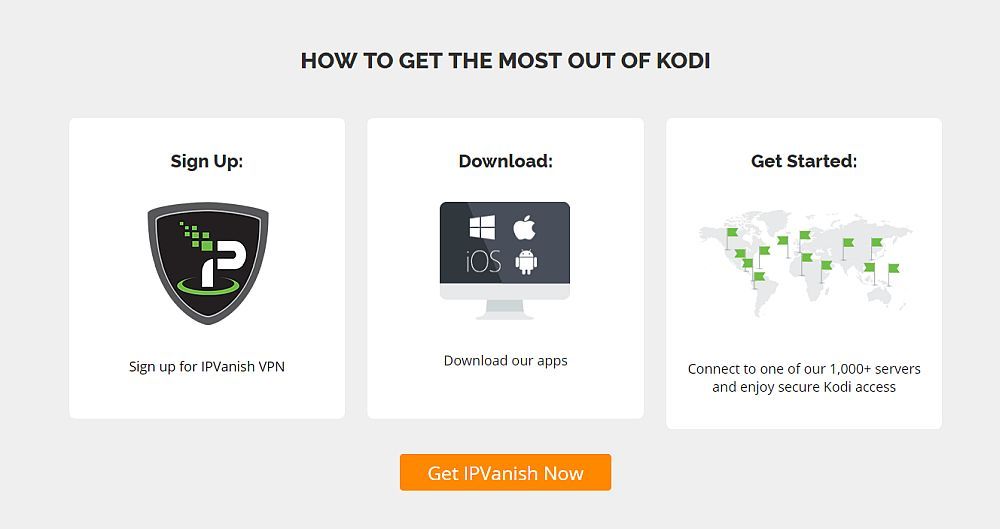
IPVanish ist der perfekte Begleiter für Kodi undMac OS. Der Service ist schnell, zuverlässig und sicher und legt großen Wert darauf, dass Ihre Daten unter allen Umständen sicher sind. Jede Verbindung wird mit 256-Bit-AES-Verschlüsselung für alle Ihre Daten, DNS-Auslaufschutz und einem automatischen Kill-Switch gesperrt. IPVanish verfügt auch über eine Richtlinie für die Null-Protokollierung, die den Datenverkehr für eine noch stärkere Online-Privatsphäre verbirgt.
Geschwindigkeit ist auch wichtig, wenn es um Kodi geht. IPVanish bietet schnelle Verbindungen mit einem Netzwerk von über 1000 Servern in über 60 verschiedenen Ländern mit insgesamt 40.000 gemeinsam genutzten IP-Adressen. Unabhängig davon, was Sie streamen, schützt IPVanish Sie und bietet die branchenweit besten Verbindungsgeschwindigkeiten.
IPVanish bietet eine 7-tägige Geld-zurück-Garantie, sodass Sie eine Woche Zeit haben, diese ohne Risiko zu testen. Bitte beachte, dass Suchttipps-Leser können hier im IPVanish-Jahresplan massive 60% einsparenund senkte den monatlichen Preis auf nur 4,87 USD / Monat.
Suchen und Installieren von Kodi-Add-Ons für Mac
Alle Add-Ons von Kodi können in zwei Teile geteilt werdenGrobe Kategorien: offiziell und inoffiziell. Ersteres umfasst Dutzende von Add-Ons, die in einem einzigen Repository zusammengefasst sind, das vom Kodi-Entwicklungsteam getestet und genehmigt wurde. Sie sind alle absolut sicher und legal. Das bedeutet, dass Sie sie installieren und mit dem Streaming beginnen können, ohne sich um Viren oder das Urheberrecht sorgen zu müssen.
Inoffizielle Add-Ons können die Regeln ein wenig verbiegenBit, und nicht immer mit Ihrer Zustimmung. Sie bieten Zugang zu einer größeren Vielfalt von Inhalten als offizielle Add-Ons, jedoch auf Kosten der Qualität, Zuverlässigkeit und in einigen Fällen der Legalität.
Wir empfehlen immer, sich an den offiziellen Kodi zu haltenAdd-Ons, wann immer möglich. Auf diesen Quellen finden Sie erstaunliche Inhalte, von denen viele absolut kostenlos sind. Sie können sie in wenigen Sekunden auf Ihrem Mac installieren, aber die Unterhaltung, die sie bieten, ist nahezu endlos.
Welche Art von Add-On Sie verwenden, liegt ganz bei Ihnen. Beachten Sie, dass die Installation von Inhalten Dritter möglicherweise gegen die örtlichen Gesetze verstößt. Addictive Tips duldet oder fördert keine Verletzung von Urheberrechtsbeschränkungen. Bitte beachten Sie die Gesetze, Opfer und das Piraterierisiko, bevor Sie ohne Erlaubnis auf urheberrechtlich geschütztes Material zugreifen.
Aktivieren Sie vor der Installation unbekannte Quellen
Installation von offiziellen oder inoffiziellen Inhalten für Kodibedeutet Zugriff auf Repositorys, bei denen es sich um ZIP-Dateisammlungen von Add-Ons handelt, die häufig auf externen Websites gehostet werden. Aus Sicherheitsgründen verhindert Kodi diese Installationsarten standardmäßig. Bevor Sie externen Inhalt hinzufügen können, müssen Sie eine der internen Optionen von Kodi umschalten. Keine Sorge, es ist absolut sicher. Befolgen Sie einfach die nachstehenden Schritte, und schon können Sie loslegen.
- Öffnen Sie Kodi und klicken Sie auf das Zahnradsymbol, um das Symbol aufzurufen Systemmenü.
- Gehe zu Systemeinstellungen> Add-Ons.
- Schieben Sie den Schieberegler neben Unbekannte Quellen Möglichkeit.
- Akzeptiere die Warnmeldung, die auftaucht und voilà! Sie können beliebig viele Add-Ons installieren!
Beste offizielle Kodi-Add-Ons für Mac
Haben Sie Ihren Mac in Betrieb genommen und können loslegen? Es ist Zeit, sich einige der besten offiziellen Kodi-Add-Ons für Mac anzuschauen!
Pluto.TV
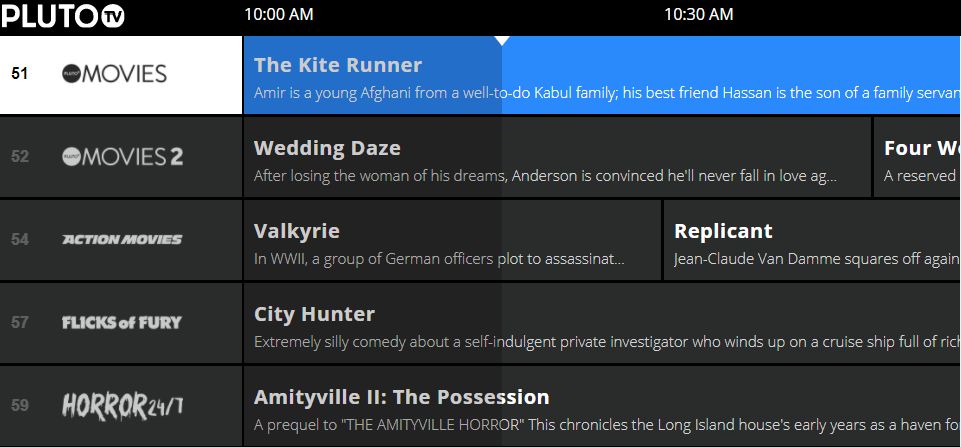
Der Pluto.Das TV-Add-On verbindet die gleichnamige Website und bietet Hunderte von Live-Kanälen, auf die Sie über die reibungslose Oberfläche von Kodi zugreifen können. Pluto.TV ist im Wesentlichen ein kostenloser TV- und Film-Streaming-Dienst, der sich auf legale und legitime Inhalte konzentriert. Sie können durch die Kanäle blättern, um themenspezifische Inhalte zu finden, von Sport über Filme bis hin zu Dokumentationen und TV-Shows.
Pluto.TV richtet sich an Zuschauer in den USA, da die meisten Streaming-Rechte nur für diese Region gesichert sind. Wenn Sie einen Mac von außerhalb der USA ansehen, sind Ihre Optionen etwas eingeschränkter. Stellen Sie sicher, dass Sie ein solides VPN verwenden, damit Sie dieses kleine Problem mit nur wenigen Klicks beheben können.
So installieren Sie Pluto.TV auf Kodi
Pluto.TV ist ein offizielles Kodi-Add-On. Sie können es direkt von Kodi auf Ihrem Mac installieren, sodass Sie nicht nach externen Repositorys suchen müssen. Befolgen Sie die folgenden Schritte, um das Streaming zu starten.
- Öffnen Sie Kodi auf Ihrem Mac und gehen Sie zum Hauptmenü Wählen Sie Add-Ons.
- Drücke den Symbol "Öffnen" am oberen Rand der Menüleiste.
- Wählen Installation aus dem Repository
- Suchen und klicken Kodi Add-On-Repository
- Wählen Sie das Video-Add-Ons Mappe.
- Scrollen Sie nach unten und Wählen Sie Pluto.TV
- Drücke den Installieren Schaltfläche in der unteren rechten Ecke des Fensters.
- Nach Abschluss der Installation können Sie über das Hauptmenü für Add-Ons auf Pluto.TV zugreifen.
Was gibt es auf Pluto.TV zu sehen?
Eines der besten Dinge an Pluto.Fernsehen ist die Vielfalt der Inhalte des Dienstes. Es sind nicht nur unerhörte Filme und ausländische Low-Budget-Inhalte. Hier finden Sie Dutzende von Filmkanälen mit frischen und beliebten Inhalten, Themenbereiche für Action- oder Horrorfilme sowie eine florierende Gruppe von Indie-Kanälen.
Pluto.TV bietet neben Filmen auch zahlreiche Sport-, Nachrichten-, Dokumentar-, Geek- und TV-Sendungsinhalte. Durchsuchen Sie die Programmübersicht und sehen Sie die Funktionen von Die Zwiebel, IGN, KidsTV, Bloomberg, Sky Nachrichten, MST3kund so viele mehr. Sie können von Kodi aus auf Ihrem Mac-Gerät darauf zugreifen und alles kostenlos genießen!
FilmRise
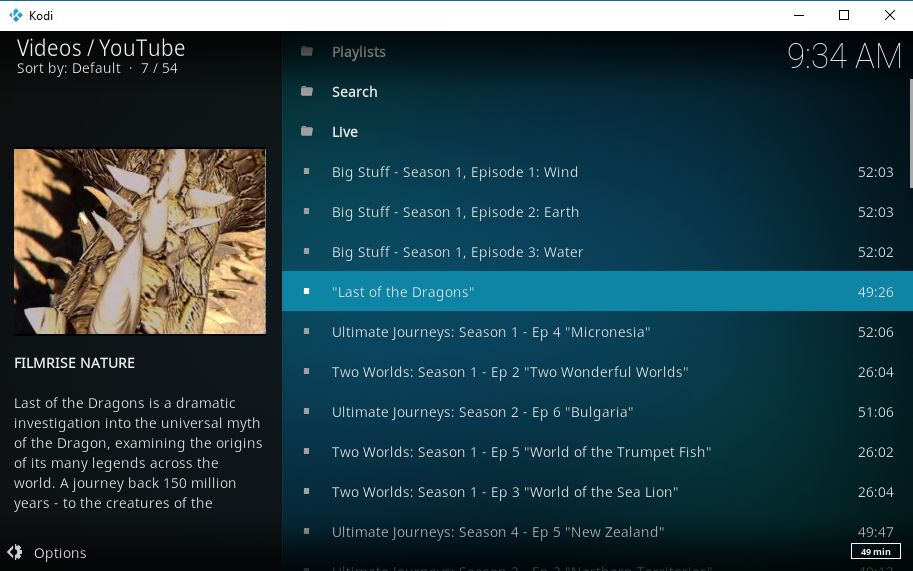
Das oft übersehene FilmRise-Add-on ist darauf spezialisiertbeim Sammeln von Filmrechten für Filme auf der ganzen Welt. Es konzentriert sich auf einzigartige und vergessene Klassiker, zusammen mit einer gesunden Auswahl an unabhängigen, ausländischen und modernen Filmen und Fernsehprogrammen, darunter alles von populären Filmen bis hin zu preisgekrönten Dokumentarfilmen. Mit dem Add-On können Sie ganz einfach auf die gesamte Inhaltsdatenbank von FilmRise auf Ihrem Kodi-Gerät zugreifen, ohne sich mit hässlichen Menüs oder unhandlichen Browsererweiterungen herumschlagen zu müssen. Einfach installieren und genießen.
So installieren Sie FilmRise auf Kodi
FilmRise ist ein offizielles Kodi-Add-On, das im offiziellen Kodi-Repository enthalten ist. Führen Sie die folgenden Schritte aus, um es zu installieren, ohne externe Dateien herunterladen zu müssen.
- Wählen Sie im Hauptmenü von Kodi die Add-Ons Möglichkeit.
- Klicken Sie auf das oStift-Box-Symbol am oberen Rand der Menüleiste.
- Wählen Installation aus dem Repository, Navigieren Sie dann zu Kodi Add-On-Repository.
- Wählen Sie das Video-Add-Ons Mappe.
- Scrollen Sie nach unten und wählen Sie FilmRise.
- Drücke den Installieren Schaltfläche in der unteren rechten Ecke.
- Die Installation wird in wenigen Augenblicken abgeschlossen und FilmRise wird im Hauptmenü Ihrer Add-Ons angezeigt.
Was gibt's bei FilmRise?
FilmRise steckt voller aufstrebender Stars der Filmwelt. Das Add-On unterteilt seinen Inhalt in eine Handvoll Kategorien, um das Browsen zu vereinfachen. Echte Kriminalität, Dokumentarfilm, Paranormal, Geschichte, Grusel, Natur, Kinder, und Komödie sind nur einige Beispiele. Wenn Sie einen dieser Abschnitte öffnen, wird eine Liste der verfügbaren Filme angezeigt, die zum Streamen bereit sind.
FilmRise enthält auch eine begrenzte Sammlung von TVShows, auf die Sie zugreifen können. Diese sind in einige grundlegende Kategorien unterteilt, aber es gibt auch einige Gewinner ausländischer Distributoren. Es gibt keine Beschränkung, wie viel Sie sich auf FilmRise ansehen können. Zögern Sie also nicht, es herunterzuladen und etwas auszuprobieren!
Viewster
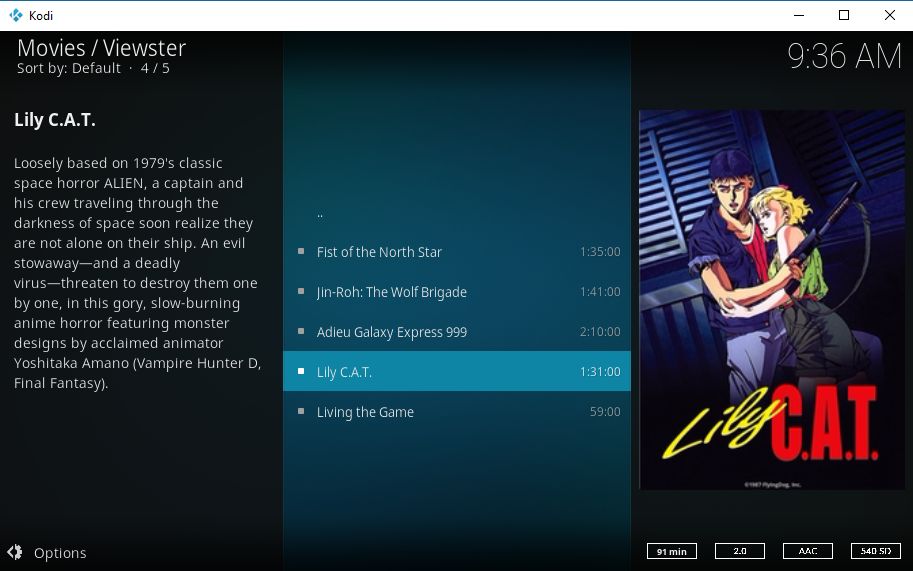
Viewster ist eine fantastische Ressource für einzigartige undOriginale TV- und Filminhalte für Ihren Mac. Der Service konzentriert sich auf die Bereitstellung des höchsten Unterhaltungswerts, ohne auf den kleinsten gemeinsamen Nenner zurückzugreifen. Was bedeutet das in der Praxis? In Viewsters Katalog finden Sie einige lustige, durchdachte und interessante Auswahlen, die alle kostenlos sind und größtenteils in HD verfügbar sind.
So installieren Sie Viewster unter Kodi
Viewster ist Teil des offiziellen Kodi-RepositoryWird mit jedem Kodi-Download mitgeliefert. Es ist nicht erforderlich, ein externes Repo zu installieren, um auf das Add-On zuzugreifen. Befolgen Sie einfach die folgenden Schritte, und Sie können mit dem Streaming von Filmen beginnen.
- Gehen Sie zum Hauptmenü von Kodi und wählen Sie Add-Ons.
- Klicken Sie oben in der Menüleiste auf das Kästchensymbol.
- Wählen Installation aus dem Repository
- Klicken Kodi Add-On-Repository
- Wählen Sie das Video-Add-Ons Mappe.
- Scrollen Sie nach unten und wählen Sie Viewster
- Drücke den Installieren Klicken Sie auf die Schaltfläche in der unteren rechten Ecke des Fensters, das geöffnet wird.
- Wenn die Installation abgeschlossen ist, greifen Sie über das Hauptmenü der Add-Ons auf Viewster zu.
Was auf Viewster zu sehen ist
Das Viewster-Add-On unterteilt seinen Inhalt inMehrere Dutzend Kategorien, jede weiter unterteilt in Filme und Fernsehsendungen. Die Kerngenres sind gut vertreten und umfassen Action, Comedy, Drama, Horror, Science-Fiction, Fantasy, Romantik, Anime und Abenteuer. Sie finden auch einzigartige Rubriken, die sich mit Kampfsportinhalten oder Halloween-Specials befassen und zu jeder Jahreszeit überraschend nützlich sind!
Einer der überraschendsten Abschnitte in Viewsters Katalog ist Festival Lieblinge. Dieser Ordner bietet eine rotierende Auswahl vonAktuelle und Lieblingsfilme, die auf Indie-Filmfestivals großes Lob fanden. Diese Kategorie kann einige echte Juwelen hervorbringen. Sie sollten sich also nicht scheuen, sie beim Hochfahren Ihres Mac zu durchsehen.
Snagfilms
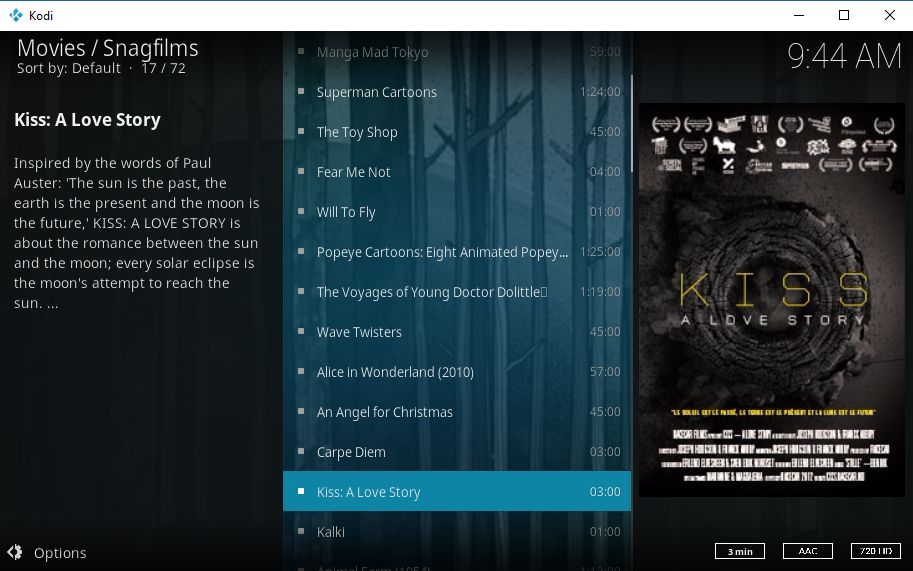
Snagfilms ist Viewster in einigen Punkten sehr ähnlichDabei liegt der Schwerpunkt eindeutig auf Filmen und HD-Veröffentlichungen, anstatt auf einer ausgewogenen Auswahl an Fernsehsendungen und Filmen. Mit Snagfilms können Sie in 35 Genrekategorien stöbern, die mit einzigartigen und originellen Inhalten gefüllt sind, von Biografien über Comedy, Dokumentationen, Action, Geschichte, Fantasie, Berühmtheit und vielem mehr. Die meisten Funktionen sind in mindestens 720p verfügbar, was auf jedem Gerät großartig aussehen wird. Einige streamen jedoch mit beeindruckenden 1080p, was perfekt für diese wunderschönen Mac Retina-Bildschirme ist.
So installieren Sie Snagfilms auf Kodi
Snagfilms ist Teil des offiziellen Kodi-Repository und kann einfach mithilfe der folgenden einfachen Schritte installiert werden.
- Gehen Sie zum Hauptmenü von Kodi und wählen Sie Add-Ons.
- Klicken Sie links oben in der Menüleiste auf das Kästchensymbol.
- Wählen Installation aus dem Repository
- Klicken Kodi Add-On-Repository
- Wählen Sie das Video-Add-Ons Mappe.
- Scrollen Sie nach unten und wählen Sie Snagfilms
- Drücke den Installieren Schaltfläche in der unteren rechten Ecke.
- Nach Abschluss der Installation können Sie Snagfilms über das Hauptmenü der Add-Ons ausführen.
Was ist auf Snagfilms zu sehen?
Wenn Sie Snagfilms auf Ihrer Version von installierenKodi, Sie werden sofort feststellen, dass Sie auf eine Belohnung warten. Das Add-On umfasst über 30 verschiedene Genre-Kategorien, die die üblichen Bereiche Kriminalität, Drama, Action usw. abdecken, aber auch einzigartige Sets wie Animationen, afrikanische Filme und Bollywood-Filme.
Jede Kategorie in Snagfilms hat eine riesige Auswahlvon Filmen und TV-Shows zur Auswahl. Die meisten Namen, von denen Sie wahrscheinlich noch nie gehört haben, sind jedoch schwer zu ignorieren. Auf der Suche nach einem unentdeckten Juwel eines Films? Willst du etwas, das kein langweiliger und formelhafter Superhelden-Actionfilm ist? Snagfilms können in HD und kostenlos liefern.
Andere kostenlose Kodi Add-ons für Mac
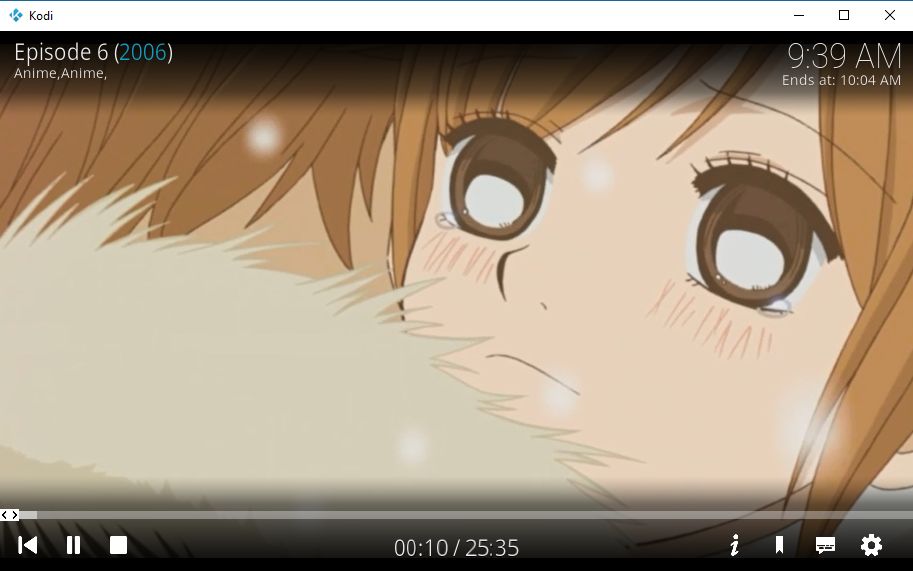
Reicht die Auswahl des Inhalts oben nicht aus?mach weiter so Keine Sorge, im Kodi-Ökosystem mangelt es nicht an Add-Ons! Im Folgenden finden Sie einige zusätzliche Vorschläge, die Sie überprüfen und installieren können. Wir haben sowohl offizielle als auch inoffizielle Kodi-Add-Ons hinzugefügt. Alle von ihnen sind sicher und arbeiten zum Zeitpunkt des Schreibens. Die Verfügbarkeit kann sich jedoch in Zukunft ändern.
Abraxas
Wenn Sie ein Dokumentarfanatiker sind, sind die AbraxasAdd-On ist für Sie. Diese Ressource enthält eine große Auswahl an Dokumenten für jede erdenkliche Kategorie. Möchten Sie sehen, wie David Attenborough über Tiere spricht? Dokumentarfilme von BBC oder HBO sehen? Vielleicht ist ein gutes YouTube-Dokument das, was der Arzt bestellt hat? Unabhängig von Ihrem Geschmack kann Abraxas Abhilfe schaffen.
Informationen zur Installation des Abraxas-Add-Ons für Kodi finden Sie in unserer vollständigen Anleitung.
Sport365
Live-Sport-Feeds sind bei Kodi nur schwer zu bekommen.Besonders gute, die zuverlässigen Zugriff auf Streams bieten. Sport365 ist ein relativer Neuling in der Szene, hat aber bereits viele Kodi-Sportfans angefeuert. Das Add-On bietet eine Vielzahl von Inhalten aus einer erstaunlichen Anzahl von Quellen. Egal, ob Sie Fußball, Fußball, Basketball, Baseball, Hockey, UFC oder Tennis schauen möchten, dieses Add-On kann Ihnen helfen.
Die Verwendung von Sport365 ist überraschend einfach. In unserer Anleitung zur Installation von Sport365 auf Kodi finden Sie eine ausführliche Anleitung zum Einrichten von Sport365 auf Kodi mit Ihrem Mac.
Benötigen Sie einen Sport-Fix? NBC Sports Live Extra ist das Add-On für Sie. Diese offizielle Erweiterung bezieht Inhalte aus den Online-Sendequellen von NBC. Sie können NASCAR, die PGA Tour, NHL-Spiele, Premier League-Fußball, den Super Bowl und sogar die Olympischen Spiele sehen. Leider ist der größte Teil des Inhalts hinter einer Paywall gesperrt. Wenn Sie jedoch bereits ein Kabelabonnement bei einem US-amerikanischen Anbieter haben, haben Sie bereits freien und vollständigen Zugriff auf dieses Add-On.
Um NBC Sports Live Extra zu installieren, geben Sie einfach das offizielle Kodi-Add-On-Repository in der Kodi-App ein und suchen Sie nach dem Namen.
Reddit.com Video-Add-on
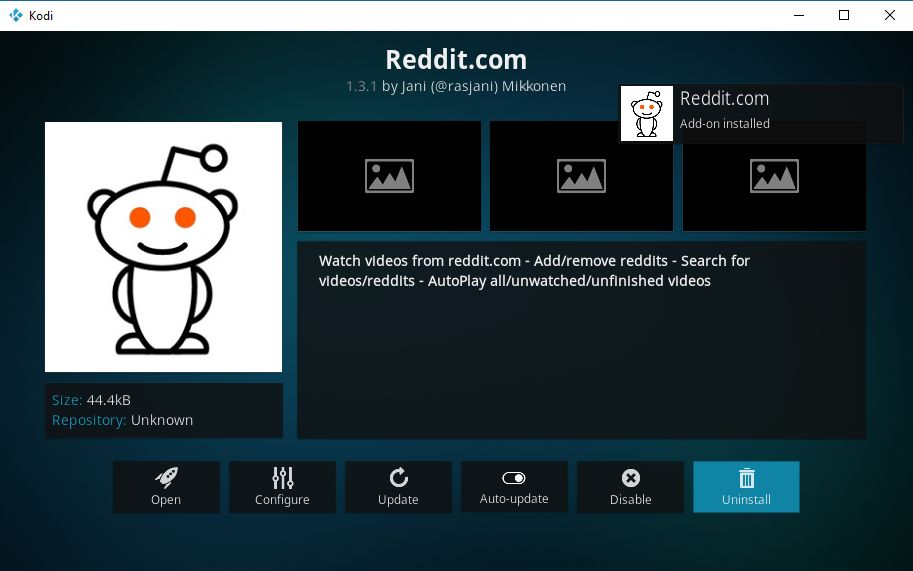
Möchten Sie etwas sehen, sind sich aber nicht sicher, was? Lassen Sie Reddit die ganze harte Arbeit für Sie erledigen. Tausende Nutzer posten täglich Videos auf Reddit. Mit diesem Add-On können Sie die besten Videos überfliegen und sie mit nur wenigen Klicks ansehen. Zu den Quellen gehören Vimeo, YouTube, LiveLeak und DailyMotion. Interne Kategorien ermöglichen das Durchsuchen heiß, oben, und am meisten kommentiert Videos sortiert nach Zeitrahmen. Mit diesem Add-On werden Ihnen nie die großartigen Dinge ausgehen, die Sie sehen können. Im Ernst, das wirst du nicht!
Um Reddit.com zu installieren, besuchen Sie einfach das offizielle Kodi Add-On-Repository und suchen Sie nach dem Namen.
PBS Kids
Hast du ein kleines im Haus? Oder vielleicht liebst du einfach Nachbarschaft von Herrn Rogers und Sesamstraße? Das PBS Kids-Add-On für Kodi enthält Hunderte von Folgen aus vielen seiner berühmtesten Shows. Sie finden alles von Arthur zu Clifford, Bob der Baumeister, Neugieriger George, Natur-Katze, sogar The Electric Company! Alle Inhalte sind kostenlos und absolut kindersicher. Keine Werbung und keine toten Links, nur jede Menge großartiger Shows.
PBS Kids ist Teil des offiziellen Kodi-Repository und kann direkt von dort installiert werden.
Popcornflix
Popcornflix ist eine der Kodi-CommunitiesLieblings-Ersatzressourcen für Filme. Das offizielle Add-On bietet eine große Auswahl an kostenlosen Streams, die nach Genre und Typ geordnet sind und Ihnen alles bieten, von Dramen über Thriller, Romantik, Dokumentationen bis hin zu Familienfilmen und Animationen. Es gibt auch eine kleine Auswahl an Fernsehserien, in die Sie eintauchen können, falls Sie sich nicht durch einen ganzen Film setzen können!
Um das Popcornflix-Add-On zu erhalten, durchsuchen Sie es einfach im offiziellen Kodi-Repository.
USTVnow
USTVnow bietet qualitativ hochwertige Live-Übertragungen vonin den USA direkt über Kodi auf Ihren Mac geliefert. Der Dienst wurde hauptsächlich für Militärangehörige und Bürger entwickelt, die ins Ausland reisen, aber jeder kann ihn nutzen, um mit Leichtigkeit seinen Fernseher reparieren zu lassen. Kostenlose Konten bieten grundlegende Kanäle wie ABC, NBC, CBS und Fox. Mit einem Premium-Abonnement erhalten Sie auch Zugang zu Kabelkanälen. Weitere Informationen zu USTVnow finden Sie in unserer Anleitung zur Installation des USTVnow Kodi Add-ons.
Fazit
Kodi erleichtert den Zugriff auf eine Vielzahl vonFilme und Fernsehsendungen aus der ganzen Welt. Es ist schnell und kostenlos und Sie können es auf jedem beliebigen Gerät installieren, auch auf Ihrem MacOS-Desktop oder -Notebook. Mit den oben genannten Add-Ons können Sie jederzeit einen stetigen Strom von Filmen auf Ihrem Weg halten. Folgen Sie einfach unseren Reiseführern und schon sind Sie fertig.
Wie wäre es mit Mac-Benutzern, die eigene Vorschläge haben? Hinterlassen Sie uns einen Kommentar mit Ihren Favoriten!

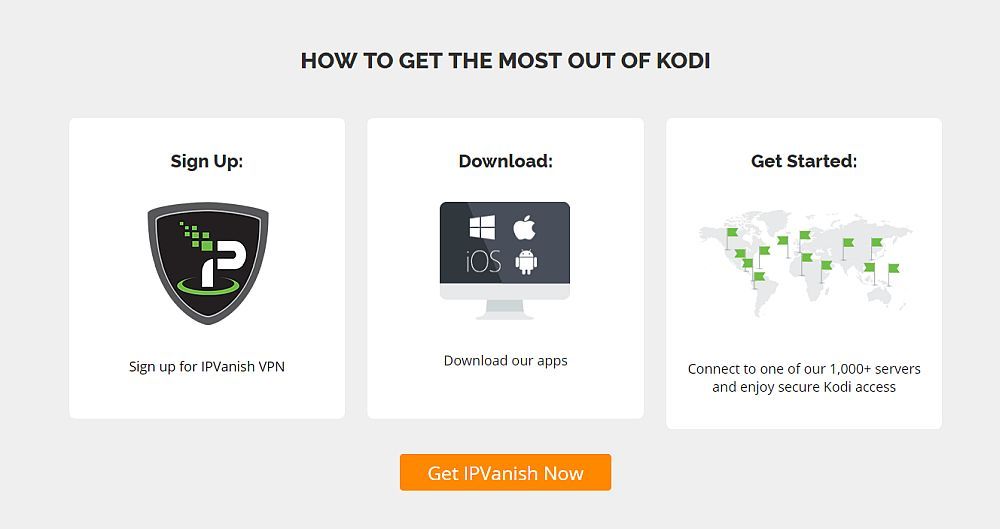

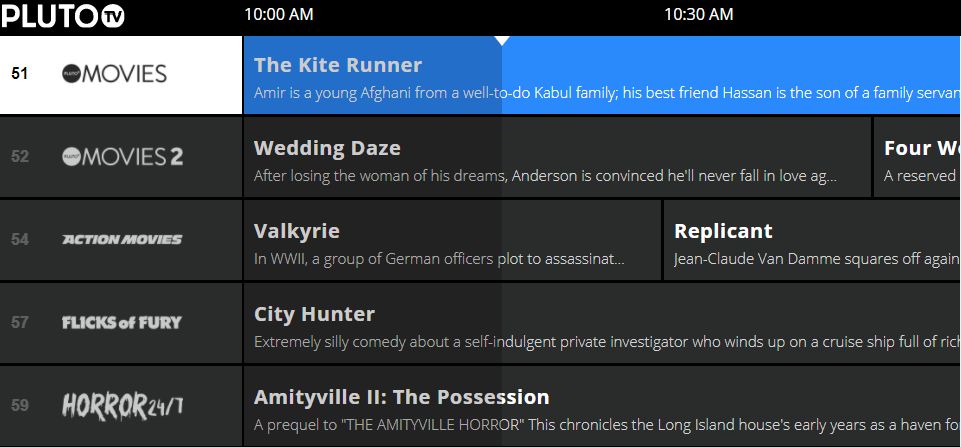
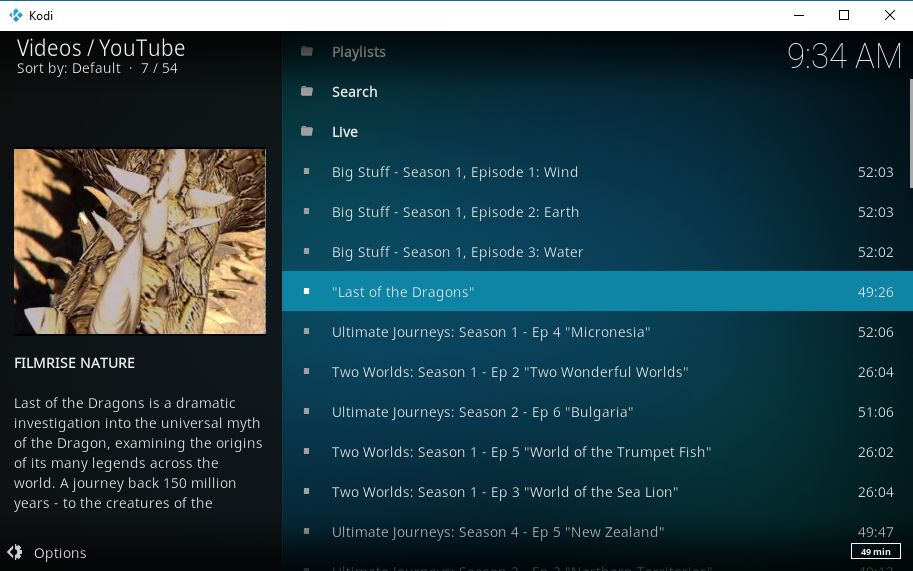
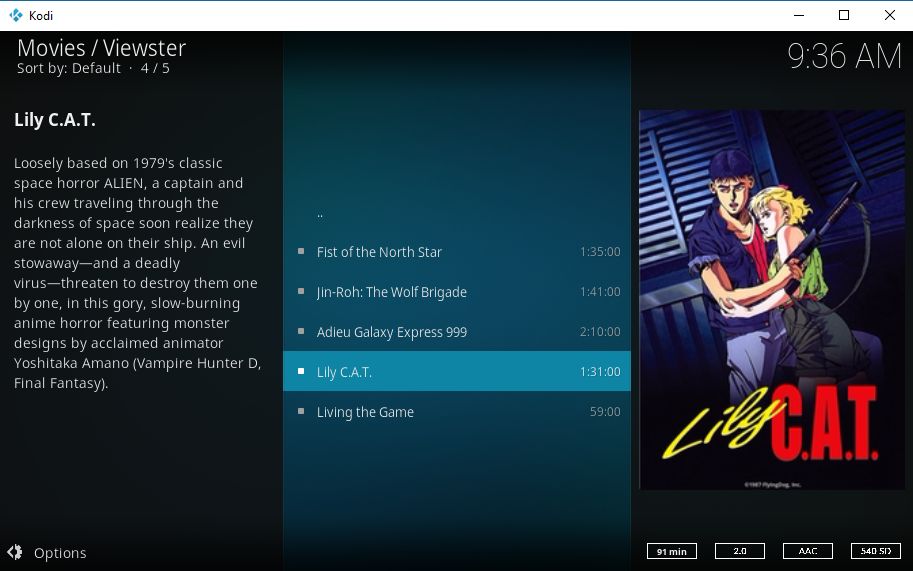
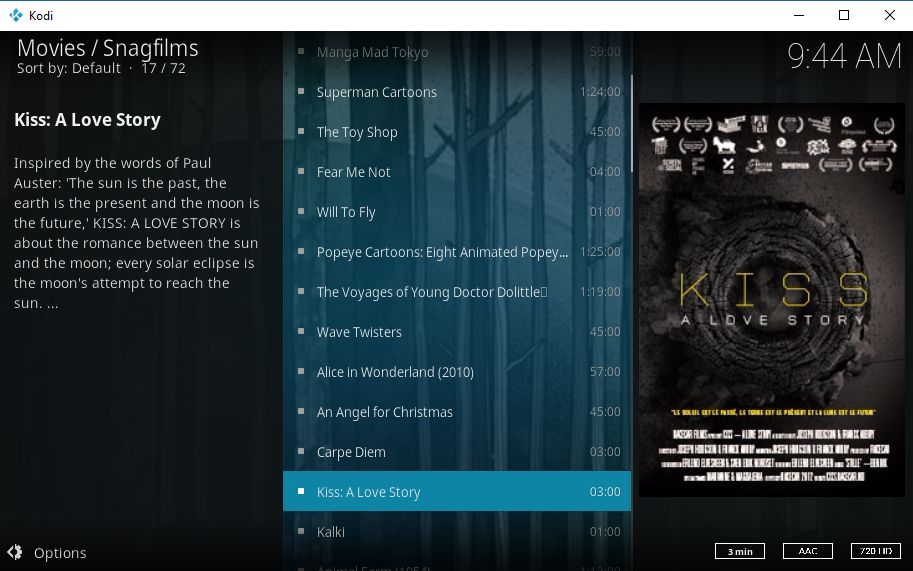
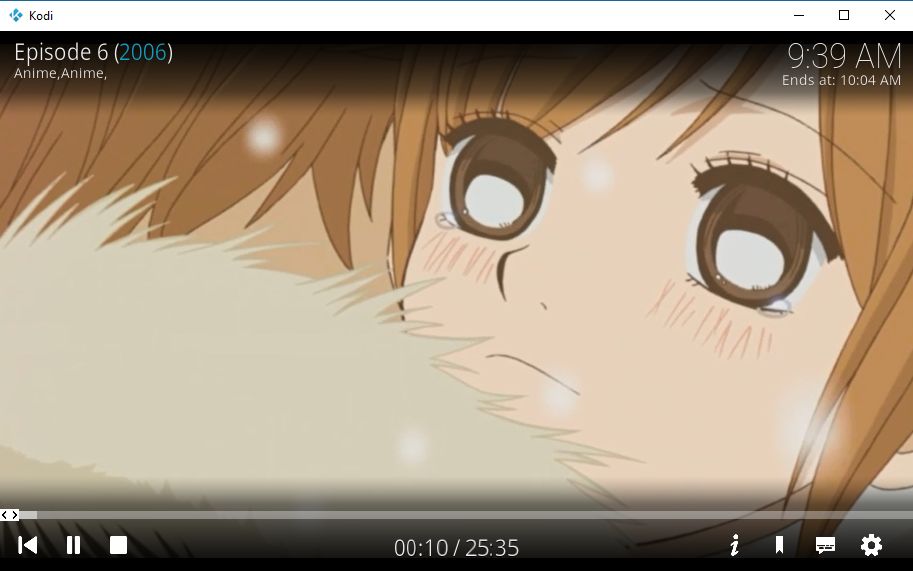
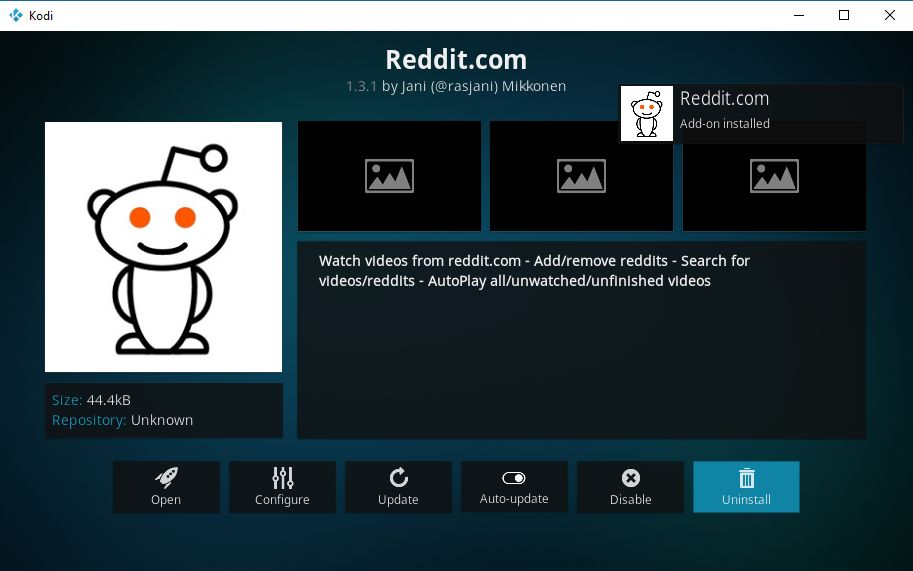












Bemerkungen